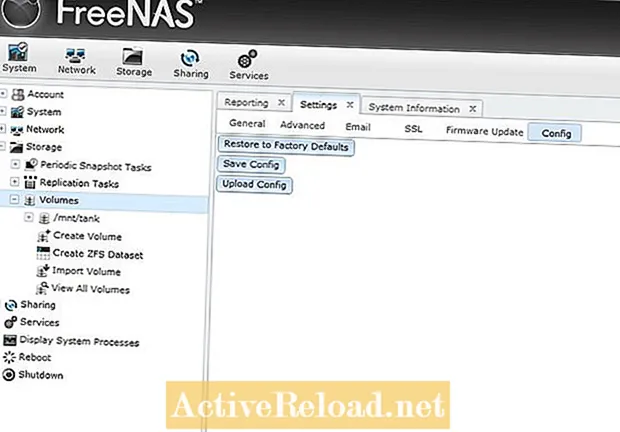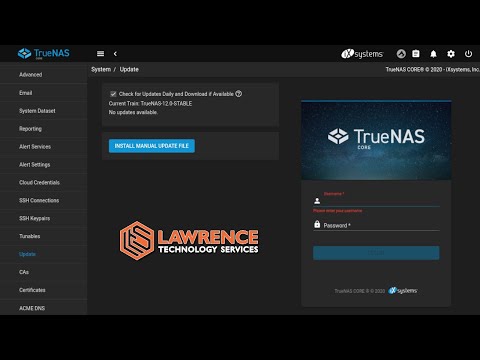
Inhalt
- Sichern der Konfiguration
- Upgrade von der Web-GUI
- Upgrade von CD
- Upgrade abschließen
- Manuelles Aktualisieren
Sam arbeitet als Netzwerkanalyst für eine algorithmische Handelsfirma. Er erhielt seinen Bachelor-Abschluss in Informationstechnologie von UMKC.
Seit iXsystems die Entwicklung von FreeNAS überwacht, veröffentlichen sie viel häufiger Software-Updates.
Version 8.1 befindet sich bereits in der Beta-Phase und verfügt über mehrere großartige Funktionen, die in der Roadmap aufgeführt sind, z. B. Plug-Ins von Drittanbietern und BitTorrent-Unterstützung.
Im Allgemeinen bin ich kein früher Anwender neuer Softwareversionen, aber die neuesten Versionen von FreeNAS 8 enthalten einige wichtige Fehlerkorrekturen, die ich nutzen wollte.
In diesem Hub werde ich Ihnen zeigen, wie Sie FreeNAS 8 auf die neueste Softwareversion aktualisieren können. Ich werde Ihnen auch zeigen, wie Sie Ihre Konfigurationsdatei sichern, bevor Sie das Update installieren, falls Probleme auftreten.
Sichern der Konfiguration
Ich empfehle, die Konfiguration für FreeNAS zu sichern, bevor Sie Änderungen vornehmen, insbesondere ein Upgrade auf eine neue Version.
Wenn während Ihrer Änderung etwas schief geht, können Sie FreeNAS von Grund auf neu installieren und Ihre Konfigurationsdatei wiederherstellen. Das Herunterladen der Datei ist sehr einfach und dauert nur wenige Sekunden. Sie sparen viel Zeit, wenn Sie sie verwenden müssen.
- Melden Sie sich bei der Weboberfläche an.
- Klicken Sie auf die Schaltfläche Dienste.
- Klicken Sie dann auf die Registerkarte Einstellungen.
- Klicken Sie unter Einstellungen auf die Registerkarte Konfiguration. Die Seite im folgenden Screenshot sollte angezeigt werden.
- Klicken Sie auf "Konfiguration speichern", um eine Kopie der Konfiguration herunterzuladen.
Wenn Sie eine Konfigurationsdatei wiederherstellen müssen, führen Sie die gleichen Schritte aus, außer dass Sie auf "Konfiguration hochladen" klicken.
Upgrade von der Web-GUI
Die einfachste Methode zum Aktualisieren auf die neueste FreeNAS-Version ist die Verwendung der Weboberfläche.
Wenn Sie ein Upgrade von Version 8.X oder früher durchführen, müssen Sie ein Upgrade mit der folgenden CD-Methode durchführen.
- Laden Sie die Datei GUI_Upgrade.xz für Ihre Architektur herunter.
- Sie müssen auch die Versionshinweise herunterladen, die mit der heruntergeladenen Datei übereinstimmen. Die Versionshinweise enthalten den Hash, mit dem der Download überprüft wird.
- Fahren Sie alle Dienste herunter (Registerkarte Systemmenü Dienste).
- Klicken Sie auf System, dann auf Einstellungen und dann auf Firmware-Aktualisierung.
- Wählen Sie ein Volume aus, das als temporärer Speicherplatz für die Firmware-Datei verwendet werden soll, und klicken Sie auf "Update anwenden".
- Klicken Sie auf "Datei auswählen" und wählen Sie die Datei aus, die Sie in Schritt 1 heruntergeladen haben.
- Geben Sie den Hash ein, der der heruntergeladenen Datei entspricht, und klicken Sie auf Update anwenden.
Nach dem Ausführen der Schritte muss das System neu gestartet werden, um die Anwendung des Updates abzuschließen.
Ich empfehle, alle Dienste zu deaktivieren, bevor Sie mit dem Upgrade beginnen.




Upgrade von CD
Um die CD-Upgrade-Methode verwenden zu können, müssen Sie die vollständige Installations-ISO für die Architektur Ihres Systems herunterladen, entweder i386 für 32-Bit-Systeme oder amd64, wenn Sie einen 64-Bit-Prozessor haben.
Diese Methode ist dem Prozess von sehr ähnlich Einrichten von FreeNAS auf einem neuen System.
Wenn Sie ein Upgrade mit einer CD durchführen, wird Ihre Konfiguration automatisch auf die neue Version übertragen.
- Sobald Sie die ISO auf eine Disc gebrannt haben.
- Legen Sie die Disc in den NAS ein und starten Sie von dort.
- Wählen Sie Option Nr. 1, Installieren / Aktualisieren aus dem Menü.
- Wählen Sie aus der Liste die CD aus, auf der FreeNAS derzeit installiert ist.
- Wählen Sie "Ja", wenn Sie gefragt werden, ob Sie ein Upgrade durchführen möchten. Wenn Sie diese Option nicht haben, wurde Ihre FreeNAS-Installation nicht erkannt. (Überprüfen Sie Ihre Disc-Auswahl)
- Starten Sie den Upgrade-Vorgang, indem Sie erneut "Ja" auswählen.
Der Upgradevorgang beginnt auf die gleiche Weise wie bei einer Neuinstallation.






Upgrade abschließen
Nach Abschluss des Aktualisierungsvorgangs können Sie das System neu starten und die CD aus dem Laufwerk entfernen.
Nach dem Start können Sie die Systeminformationen überprüfen, um sicherzustellen, dass das Update erfolgreich angewendet wurde. Die FreeNAS-Build-Version sollte mit der Version des von Ihnen angewendeten Updates übereinstimmen.
Manuelles Aktualisieren
Wenn die CD- und GUI-Optionen nicht funktionieren, können Sie FreeNAS über die Konsole aktualisieren.
Die Konsolenaktualisierungsmethode wird nicht offiziell unterstützt, hat mich jedoch einige Male davor bewahrt, das Betriebssystem von Grund auf neu zu installieren, wenn das Update nicht ordnungsgemäß angewendet werden konnte.
Der manuelle Aktualisierungsprozess bietet auch eine bessere Übersicht über alle Fehler, die während des Upgrades auftreten, da Sie den Vorgang über die Konsole verfolgen können.
Dieser Artikel ist genau und nach bestem Wissen des Autors. Der Inhalt dient nur zu Informations- oder Unterhaltungszwecken und ersetzt nicht die persönliche Beratung oder professionelle Beratung in geschäftlichen, finanziellen, rechtlichen oder technischen Angelegenheiten.